
विषय
यदि आपके पास धीमा इंटरनेट है, तो सबसे आसान बात यह है कि तेज़ कनेक्शन के लिए प्रति माह अधिक भुगतान करना होगा, लेकिन यदि आप अधिक पैसे नहीं निकालना चाहते हैं, तो ऐसे तरीके हैं जिनसे आप मुफ्त में अपना इंटरनेट तेज़ कर सकते हैं।
दुर्भाग्य से, आप वास्तव में मुफ्त में अपने इंटरनेट को गति नहीं दे सकते हैं, क्योंकि एक तेज एमबीपीएस कनेक्शन बस आपको अधिक लागत देगा, लेकिन ऐसे तरीके हैं जो आप अपने इंटरनेट कनेक्शन को अनुकूलित कर सकते हैं ताकि हर अंतिम मेगाबिट को बिना खर्च किए बाहर निकाला जा सके।
अधिकांश घरों में इंटरनेट सबसे अधिक संभावना है कि वह अपनी पूरी क्षमता तक प्रदर्शन नहीं कर रहा है, और यह कई अलग-अलग कारकों के कारण हो सकता है, चाहे रूटर भद्दा हो, वाईफाई को कुछ ट्यूनिंग की आवश्यकता होती है, या ईथरनेट केबल खराब हो रहे हैं। सामान्य रूप से इंटरनेट और नेटवर्किंग इतने सारे अलग-अलग कारकों पर निर्भर करता है, और अधिकांश उपयोगकर्ता शायद इन कारकों को चैनल करने के लिए नहीं जानते हैं और जो कुछ उन्होंने दिया है उससे सबसे अच्छा इंटरनेट कनेक्शन प्राप्त करने के लिए उन्हें अनुकूलित कर सकते हैं।
यहां बताया गया है कि आप इंटरनेट सेवा प्रदाता से तेज़ कनेक्शन के लिए अधिक भुगतान किए बिना घर पर अपने इंटरनेट कनेक्शन को कैसे तेज़ कर सकते हैं।
अपने राउटर के स्थान का अनुकूलन करें
सबसे अधिक संभावना है, आप ज्यादातर समय अपने घर के वाईफाई से जुड़े रहते हैं, क्योंकि आज की दुनिया में कई डिवाइस केवल वाईफाई-सक्षम हैं। WiFi पर सर्वश्रेष्ठ इंटरनेट प्रदर्शन प्राप्त करने के लिए, अपने घर या अपार्टमेंट में अपने राउटर के स्थान पर विचार करना महत्वपूर्ण है।

सबसे अधिक संभावना है, आपका राउटर आपके घर में कहीं एक कोने में स्थित है, लेकिन यह संभवतः इसके लिए सबसे अच्छी जगह नहीं है, खासकर यदि आप आमतौर पर घर के दूसरी तरफ लाउंज कर रहे हैं।
आप अपने राउटर के जितने करीब होंगे, आपको उतना ही बेहतर इंटरनेट कनेक्शन मिलेगा (मतलब, सही?)। उस के साथ, अपने राउटर को उस कमरे में रखें, जिसमें आप सबसे अधिक समय बिताते हैं। यदि आप अपना अधिकतर समय घर के दोनों ओर दो कमरों के बीच विभाजित करते हैं, तो इन कमरों के बीच में अपने राउटर को स्थानांतरित करने पर विचार करें।
बेशक, अपने राउटर को एक अलग स्थान पर ले जाना हमेशा एक संभावना नहीं होती है, इसलिए अन्य विकल्पों के बारे में भी सोचना महत्वपूर्ण है, जैसे कि एक दूसरा राउटर खरीदना और इसे अपने मुख्य राउटर से पावरलाइन एडेप्टर का उपयोग करके कनेक्ट करना, हालांकि इस मार्ग में आपको खर्च करने की आवश्यकता होती है कुछ अतिरिक्त पैसे।
अपना राउटर चैनल बदलें
यदि आप एक अपार्टमेंट परिसर में रहते हैं, तो सबसे अधिक संभावना है कि एक दूसरे के करीब एक टन वाईफाई नेटवर्क हो, जो एक-दूसरे के सिग्नल और रेंज को बंद कर दें। हालाँकि, आपके राउटर पर चलने वाले चैनल को बदलकर, आप अपने WiFi नेटवर्क को हरे चरागाहों के लिए खोल सकते हैं, जबकि आपके आस-पास के सभी अन्य वाईफाई नेटवर्क जल्दबाज़ी में ट्रैफ़िक से बचे रहते हैं।
हालांकि, ऐसा करने से पहले, आपको यह पता लगाना होगा कि अन्य सभी वाईफाई नेटवर्क कौन से चैनल पर हैं, इसलिए आप उन चैनलों से पूरी तरह बच सकते हैं। सौभाग्य से, ऐसा चैनल ढूंढना बहुत आसान है, जो ऊपर नहीं चढ़ता है, क्योंकि अधिकांश राउटर एक ही डिफ़ॉल्ट चैनल का उपयोग करते हैं और अधिकांश उपयोगकर्ता इसे बदलने के लिए परेशान नहीं होते हैं।
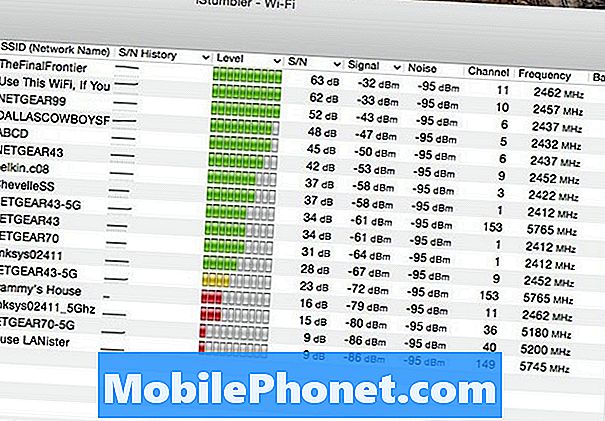
यह पता लगाने के लिए कि अन्य वाईफाई नेटवर्क किन चैनलों का उपयोग कर रहे हैं, आपको वाईफाई सर्च टूल डाउनलोड करना होगा। मुझे मैक के लिए iStumbler, और विंडोज के लिए WiFiInfoView का उपयोग करना पसंद है। एक बार जब आप ऐप डाउनलोड और इंस्टॉल कर लेते हैं, तो आप देख सकते हैं और देख सकते हैं कि अन्य नेटवर्क किन चैनलों का उपयोग कर रहे हैं। मेरे लिए, अधिकांश वाईफाई नेटवर्क एकल-अंकों वाले चैनलों पर हैं, जिसका अर्थ है कि चैनल के रूप में 10 या 11 का उपयोग करना सही होगा।
अपने राउटर के चैनल को बदलने के लिए, आपको अपने राउटर की व्यवस्थापक सेटिंग्स तक पहुंचने की आवश्यकता होगी। आप अपने राउटर के आईपी पते में टाइप करके ऐसा करते हैं, जो आमतौर पर 192.168.1.1 है। एक बार जब आप अंदर आ जाते हैं, तो आप कुछ ऐसा ही देखना चाहते हैं तार रहित सेटिंग्स। वहां से, आपको एक विकल्प देखना चाहिए चैनल और फिर इसे ड्रॉप-डाउन सूची से दूसरे चैनल में बदल सकते हैं।
इसे बदलने के बाद, अपनी सेटिंग्स को सहेजना सुनिश्चित करें और यदि आवश्यक हो तो अपने राउटर को फिर से शुरू करें।
अन्य वस्तुओं से हस्तक्षेप से छुटकारा पाएं
आपका राउटर अजेय नहीं है। वास्तव में, pesky घरेलू उपकरण वाईफाई सिग्नल के साथ पेंच कर सकते हैं और हस्तक्षेप का कारण बन सकते हैं। माइक्रोवेव और कॉर्डलेस फोन जैसी चीजें आपके वाईफाई के सिग्नल को कमजोर कर सकती हैं और कनेक्शन स्थापित करना या इसे तेज रखना कठिन बना सकती हैं।

इस वजह से, यह आवश्यक है कि आप अपने राउटर को घरेलू वस्तुओं से दूर रखें, जो हस्तक्षेप का कारण बन सकता है, जिसमें माइक्रोवेव, फोन, बेबी मॉनिटर आदि शामिल हैं। हालांकि, आप आमतौर पर कॉर्डलेस फोन खरीद सकते हैं और आपके राउटर से भिन्न आवृत्ति में बेबी मॉनिटर भी, जो 2.4GHz पर काम करता है।
अन्यथा, आप राउटर की आवृत्ति को 5GHz में बदल सकते हैं, अगर यह इसका समर्थन करता है। आप इसे व्यवस्थापक सेटिंग्स में कर सकते हैं और वायरलेस सेटिंग्स पर जा सकते हैं, जो आपके पास राउटर पर निर्भर करता है।
वहां से, आप आवृत्ति को 2.4GHz से 5GHz तक बदल सकते हैं, या दोनों को एक साथ सक्षम कर सकते हैं, जो दो वाईफाई नेटवर्क बनाएंगे, जिनमें से एक 2.4GHz है और दूसरा 5GHz है।


